küsimus
Probleem: kuidas parandada Windows Defenderi tõrkekoodi 0x8e5e021f?
Tere kõik. Mul on Windows Defenderiga probleem. Kui proovin seda avada, kuvatakse mulle pidevalt Microsoft Security Client tõrketeade: "Programmis ilmnes lähtestamise ajal viga. Kui probleem püsib, võtke ühendust oma süsteemiadministraatoriga. Veakood 0x8e5e021f. Arvan, et tõrge käivitati ebaõnnestunud Windows Defenderi värskenduse tõttu, mis protsessi keskel katkestati. Mul pole ideid, mida peaksin selle parandamiseks tegema. Kas saaksite palun aidata?
Lahendatud Vastus
Windows Defender on viirusetõrjeutiliit, mille on välja töötanud ja allkirjastanud Microsoft. Windows XP, Vista ja 7 kasutajad said selle tasuta installida, välja arvatud see, et see toimis ainult nuhkvaratõrjevahendina. See tähendab, et Windowsi täielikuks kaitseks pidid inimesed installima täiendava viirusetõrjeprogrammi.
Praegu on Windows Defender Windows 8 ja 10 osa ning pakub täielikku viirusetõrjeteenust. Kuigi küsimus, kas Windows Defender on süsteemi kaitseks piisavalt hea, on endiselt vaieldav, näib Microsoft Community uskuvat, et see on usaldusväärne. AV-TEST test näitas, et see on võimeline eemaldama 94,5% küberinfektsioonidest.
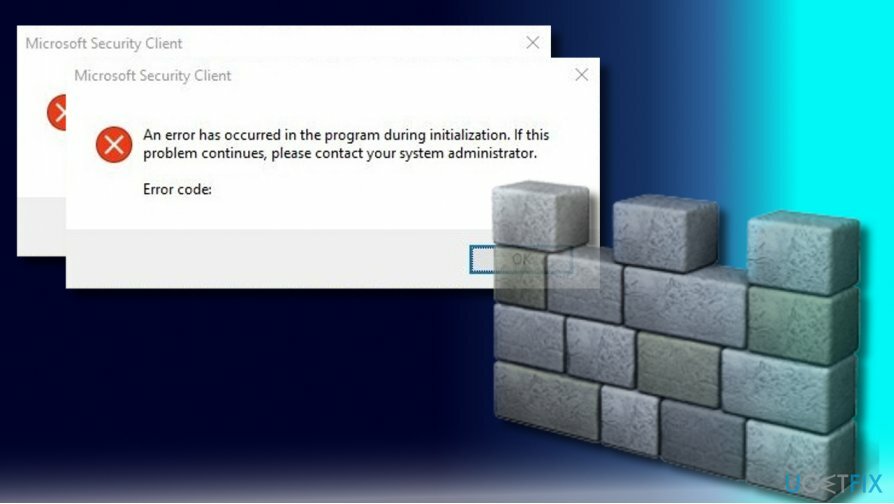
Kahjuks ei pruugi Windows Defender automaatselt käivituda ja kuvada vead, kui proovite seda tegevuskeskuse kaudu käsitsi avada. Üks teadaolevatest Windows Defenderi vigadest ütleb: "Initsialiseerimisel ilmnes programmis viga. Kui probleem püsib, võtke ühendust oma süsteemiadministraatoriga. Veateade näitab an Veakood 0x8e5e021f.
Vea 0x8e5e021f süüdlane võib olla seotud rikutud registrikirjete, pahavaraga nakatumise, konflikti teise viirusetõrjeprogrammiga ja sarnaste probleemidega. Selle vea täpne põhjus on igal juhul erinev, seega proovige kõiki allpool toodud meetodeid, alustades kõige lihtsamast.
Juhend Windows Defenderi tõrkekoodi 0x8e5e021f parandamise kohta
Kahjustatud süsteemi parandamiseks peate ostma selle litsentsitud versiooni Reimage Reimage.
Enne kui proovite 0x8e5e021f vea parandamise täpsemaid meetodeid, proovige seda taaskäivitage oma süsteem paar korda. Mõned inimesed teatasid, et taaskäivitusest piisas probleemi lahendamiseks. Kui see ei aidanud, skannige süsteemi pahavara suhtes. Kuna praegu ei tööta Windows Defender teie arvutis korralikult, kasutage mõnda muud viirusetõrjetööriista.
Kui aga skannimine ei aidanud, soovitame tungivalt seda teha desinstallige mis tahes kolmanda osapoole viirusetõrje ja nuhkvaratõrjetarkvara, isegi kui see on praegu keelatud. Kui olete mõnda aega tagasi kasutanud mõnda teist viirusetõrjet, kontrollige Windowsi registrist selle ülejääke, sest väikseimad viirusetõrjekomponendid võivad olla Windows Defenderiga vastuolus.
Kasutud süsteemifailide ja jääkide põhjalikuks eemaldamiseks võite kasutada ReimageMaci pesumasin X9, samas Täiuslik desinstallija oleks kasulik tarkvara täielikuks eemaldamiseks.
Taaskäivitage turvakeskuse teenus
Kui ülaltoodud sammud ei aidanud, soovitame turvakeskuse teenuse taaskäivitada. Sel eesmärgil peate:
1. Vajutage Windowsi klahv + R, tüüp services.mscja vajutage Sisenema.
2. Otsige üles Turvakeskus ja paremklõpsake sellel.
3. Valige Taaskäivita.
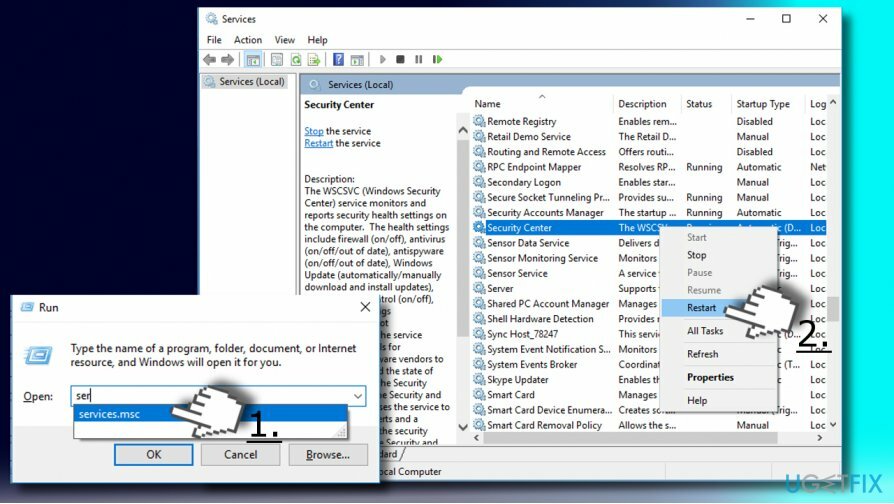
Eemaldage vastuolulised registrikirjed
1. Vajutage Windowsi klahv + R, tüüp regeditja vajutage Sisenema.
2. Navigeerige lehele HKEY_LOCAL_MACHINE\\Software\\Microsoft\\Windows NT\\CurrentVersion\\Image File Excution Option.
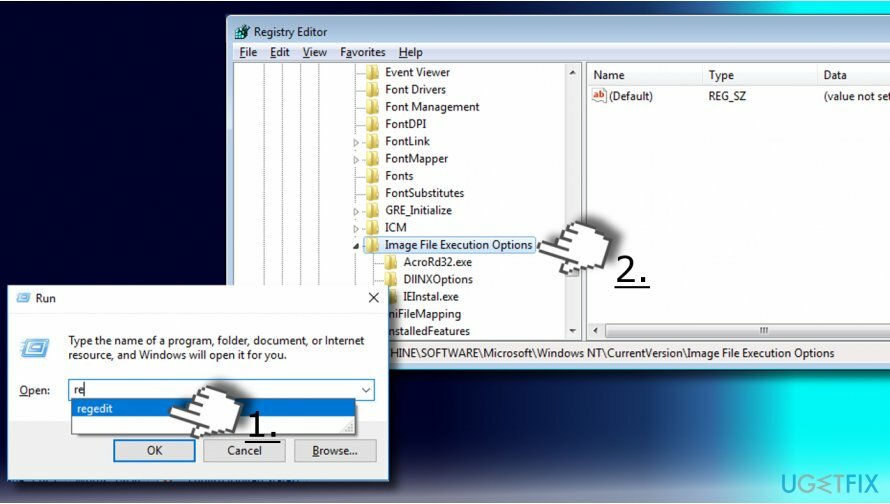
3. Otsige praegusest asukohast üles MSASCui.exe, MpCmdRun.exe või MsMpEng.exe sissekandeid.
4. Kui mõni neist on siin, paremklõpsake sellel ja valige Kustuta. Kui ükski mainitud kirjetest puudub, tähendab see, et kõik on korras ja te ei pea midagi tegema.
Lubage Windows Defender rühmapoliitikast
Kui veakood 0x8e5e021f ütleb, et "See rakendus on rühmapoliitikaga välja lülitatud", tähendab see, et kolmanda osapoole viirusetõrje võis Windows Defenderi keelata. Seetõttu eemaldage kolmanda osapoole viirusetõrje ja lubage seejärel rühmapoliitika abil Windows Defender:
1. Vajutage Windowsi klahv + R, tüüp regeditja vajutage Sisenema.
2. Navigeerige HKEY_LOCAL_MACHINE\\SOFTWARE\\Policies\\Microsoft\\Windows Defender kataloog.
3. Otsige üles Keela nuhkvaratõrje sisestus paremal paanil. Kui leidsite selle, klõpsake seda ja muutke selle väärtuseks 0.
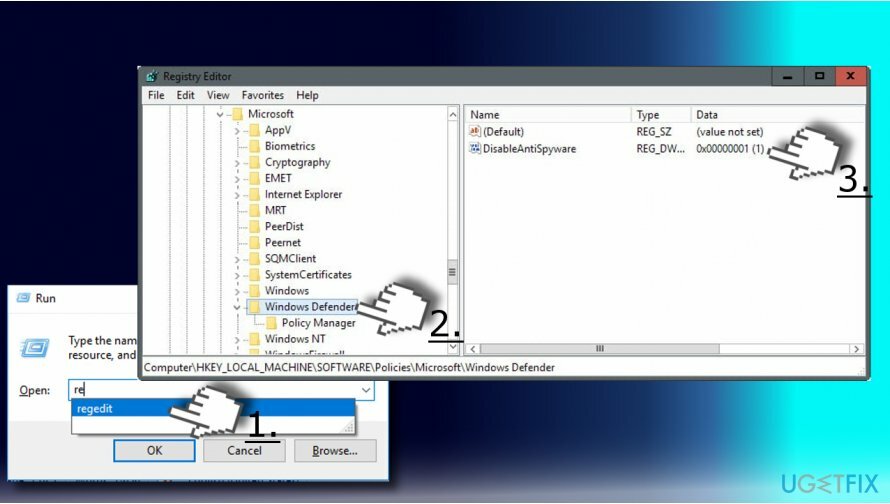
4. Kui sellist võtit pole, paremklõpsake Windows Defenderi võtme tühjal kohal.
5. Valige Uus -> DWORD ja nimetage see kui Keela nuhkvaratõrje.
6. Määra selle väärtuseks 0.
7. Sulgege registriredaktor ja taaskäivitage süsteem.
Parandage oma vead automaatselt
ugetfix.com meeskond püüab anda endast parima, et aidata kasutajatel leida parimad lahendused oma vigade kõrvaldamiseks. Kui te ei soovi käsitsi parandada, kasutage automaatset tarkvara. Kõik soovitatud tooted on meie spetsialistide poolt testitud ja heaks kiidetud. Tööriistad, mida saate oma vea parandamiseks kasutada, on loetletud allpool.
Pakkumine
tee seda kohe!
Laadige alla FixÕnn
Garantii
tee seda kohe!
Laadige alla FixÕnn
Garantii
Kui teil ei õnnestunud Reimage'i abil viga parandada, pöörduge abi saamiseks meie tugimeeskonna poole. Palun andke meile teada kõik üksikasjad, mida peaksime teie arvates teie probleemi kohta teadma.
See patenteeritud parandusprotsess kasutab 25 miljonist komponendist koosnevat andmebaasi, mis võib asendada kasutaja arvutis kõik kahjustatud või puuduvad failid.
Kahjustatud süsteemi parandamiseks peate ostma selle litsentsitud versiooni Reimage pahavara eemaldamise tööriist.

VPN on selle jaoks ülioluline kasutaja privaatsus. Veebijälgijaid, nagu küpsiseid, ei saa kasutada mitte ainult sotsiaalmeedia platvormid ja muud veebisaidid, vaid ka teie Interneti-teenuse pakkuja ja valitsus. Isegi kui rakendate oma veebibrauseri kaudu kõige turvalisemaid sätteid, saab teid siiski jälgida Interneti-ühendusega rakenduste kaudu. Pealegi pole privaatsusele keskendunud brauserid, nagu Tor, optimaalne valik vähenenud ühenduse kiiruse tõttu. Parim lahendus teie ülima privaatsuse tagamiseks on Privaatne Interneti-juurdepääs - olge võrgus anonüümne ja turvaline.
Andmete taastamise tarkvara on üks valikutest, mis võib teid aidata taastada oma failid. Kui olete faili kustutanud, ei kao see õhku – see jääb teie süsteemi nii kauaks, kuni selle peale uusi andmeid ei kirjutata. Data Recovery Pro on taastetarkvara, mis otsib teie kõvakettalt kustutatud failide töökoopiaid. Tööriista kasutades saate vältida väärtuslike dokumentide, koolitööde, isiklike piltide ja muude oluliste failide kadumist.